
パソコンの動作が遅い。大きな音でファンが回り続ける。ノートパソコンだと手を置いているところが熱い。
皆さんもそんな経験はありませんか?
そんな時は、プログラムがエラーで暴走しているときが多いです。何かおかしいなと感じたらタスクマネージャーを開いて原因を突き止めましょう。
タスクマネージャーで暴走プログラムを特定する
タスクマネージャーの立ち上げ方
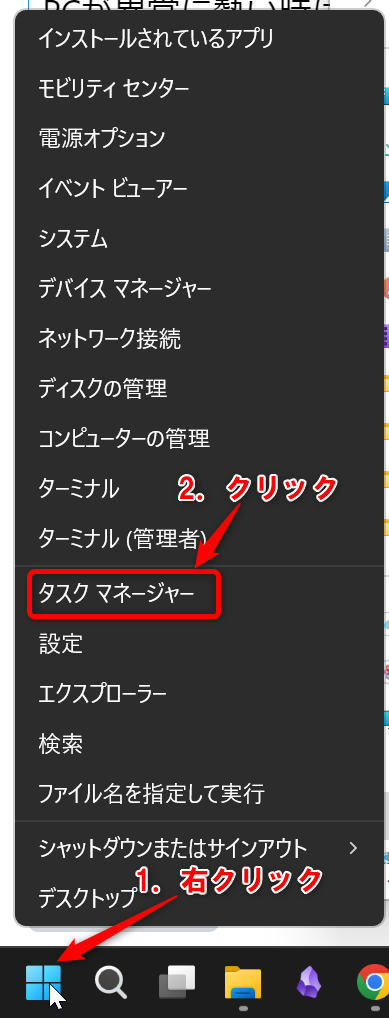
暴走の原因はAdobe AcroCEFというプログラム
CPU使用率が94%になっていました。この状態が数分間続くとPCが熱っぽくなり、ファンの音がうるさいです。余計な処理にCPUのパワーが使われているので、文字入力もカクつきます。
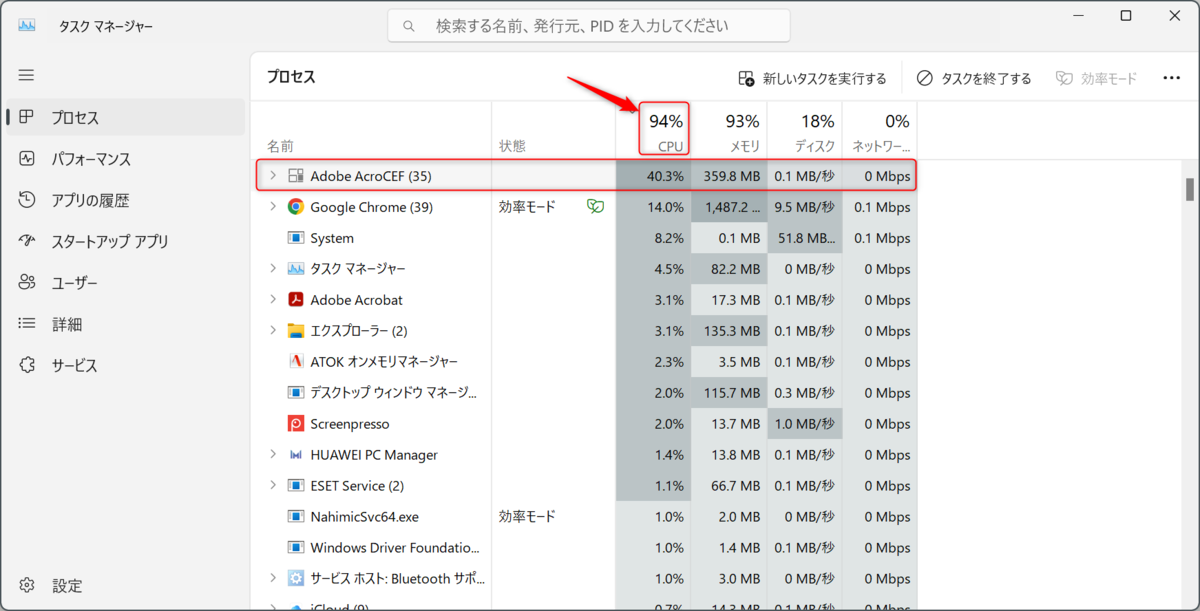
Adobe AcroCEFというプログラムがCPUを40%、メモリを350MBも使用しています。
プログラム名を右クリックしてメニューからタスクの終了(E)を選べばそのプログラムは終了します。終了できないときは再起動です。
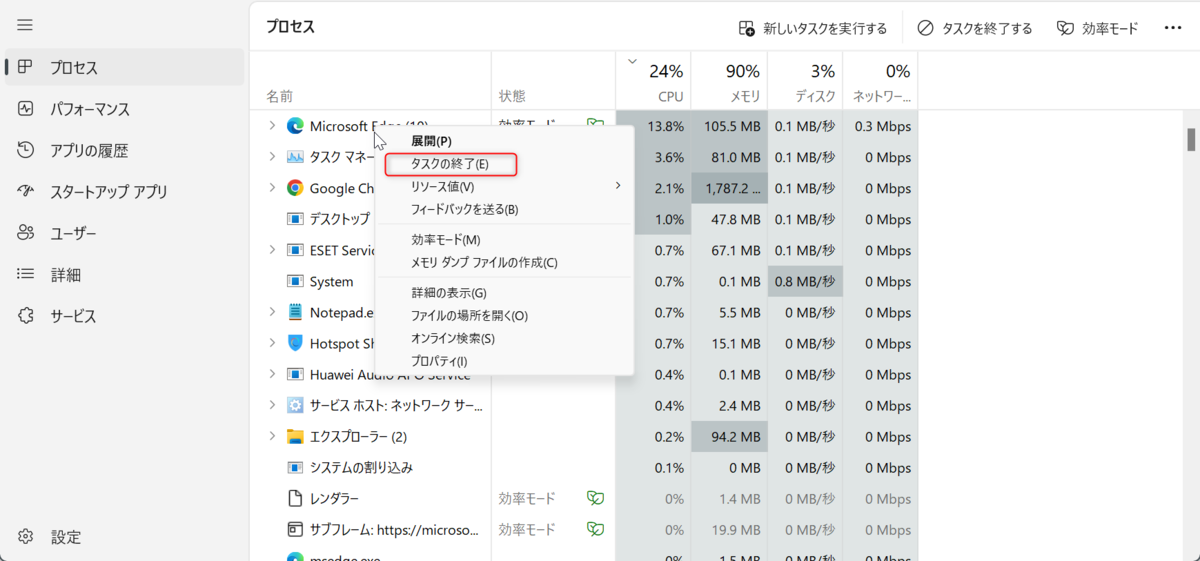
今回暴走していたのはAdobe Acrobatの関連するプログラムだったので、まずは立ち上げっぱなしにしていたAcrobatを終了しました。その後、暴走プログラムAdobe AcroCEFも自動的に終了し、その後私のパソコンにも平安が訪れ、温暖化も収まりました。
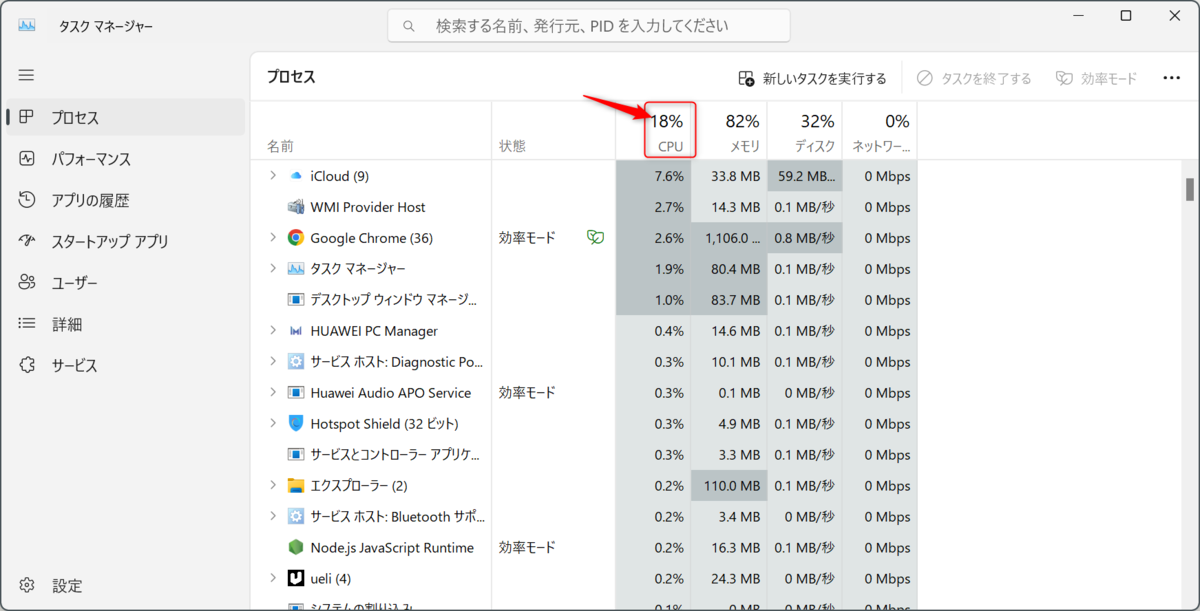
Adobe AcroCEFのエラーは既知の事実
公式サイトにも記載がありました。
Acrobat/Reader の AcroCEF/RdrCEF プロセスに関連するエラーの解決
Adobe AcroCEFは、Acrobatのクラウドサービスなどを担当するヘルパーアプリケーションだそうです。上で書いたような対策が書かれていました。
Acrobat Readerでも発生するそうなので、遭遇した方も多いかもしませんね。
まどめ
暑い夏なので、PCのファンが回って、パソコン本体が熱いことも多いですよね。ただ、プログラムが暴走していることもありますので、早めに暴走プログラムがないか、確認はいたしましょう。
私のように2日も放置していると電気も余分に使い、文字入力ももたつき作業が遅れるなど、良いことがありません。